No products in the cart.
Mục lục
Chào bạn! Bạn đang “đau đầu” với chiếc máy in mã vạch mới mua, hay cái máy in cũ bỗng dưng “dở chứng” không chịu nhận lệnh? Đừng lo lắng quá! Một trong những bước đầu tiên và quan trọng nhất để “thuần phục” chiếc máy in “khó tính” này chính là cài đặt driver chuẩn xác. Bài viết này sẽ cùng bạn khám phá A-Z Cách Cài Driver Máy In Mã Vạch một cách dễ dàng và hiệu quả nhất.
Ai đã từng làm việc với máy tính chắc hẳn đều biết driver quan trọng thế nào, đúng không? Nó giống như một “người phiên dịch” giúp máy tính và máy in “nói chuyện” được với nhau vậy đó. Thiếu driver, hoặc driver “lạc hậu”, sai loại, thì chiếc máy in dù tốt đến mấy cũng chỉ là cục sắt. Đặc biệt với máy in mã vạch, driver còn ảnh hưởng trực tiếp đến chất lượng tem nhãn, độ nét của mã vạch, quyết định liệu máy quét có “hiểu” được thông tin bạn in ra hay không. Vậy nên, việc cài driver đúng cách không chỉ giúp máy in hoạt động, mà còn đảm bảo mã vạch in ra đạt chuẩn, sẵn sàng cho công việc kinh doanh của bạn.
Nếu bạn là người mới bắt đầu làm quen với máy in mã vạch, việc cài driver có thể hơi bỡ ngỡ một chút. Nhưng đừng lo, chúng ta sẽ đi từng bước một, đơn giản và dễ hiểu nhất có thể. Tương tự như Hướng dẫn sử dụng máy in mã vạch từ A-Z cho người mới bắt đầu, việc cài driver đúng nền tảng sẽ giúp bạn khai thác tối đa hiệu quả của thiết bị.
Tại sao việc cài driver máy in mã vạch lại quan trọng đến vậy?
Bạn thử tưởng tượng xem, nếu hai người nói hai thứ tiếng khác nhau hoàn toàn, làm sao họ giao tiếp được? Driver chính là “ngôn ngữ chung”, là “cầu nối” giúp hệ điều hành máy tính của bạn (Windows, macOS…) có thể “hiểu” và “điều khiển” được chiếc máy in mã vạch cụ thể của bạn. Mỗi dòng máy in, mỗi hãng sản xuất (Zebra, Xprinter, TSC, Godex, Honeywell, Bixolon…) lại có một bộ driver riêng, được tối ưu để hoạt động tốt nhất với phần cứng của họ.
Việc cài driver chuẩn xác không chỉ giúp máy tính nhận diện được máy in, mà còn cho phép bạn truy cập và điều chỉnh các cài đặt quan trọng. Ví dụ như độ phân giải in (DPI), tốc độ in, chế độ in (in nhiệt trực tiếp hay truyền nhiệt qua ribbon), kích thước tem nhãn, căn chỉnh lề, hay thậm chí là hiệu chỉnh độ đậm nhạt của bản in. Những cài đặt này cực kỳ quan trọng, ảnh hưởng trực tiếp đến chất lượng của mã vạch.
Một mã vạch in ra bị mờ, bị xước, hay có khoảng trống sai quy định, có thể dẫn đến hiện tượng [lỗi mã vạch không đọc được]. Điều này gây ảnh hưởng nghiêm trọng đến quá trình quét mã tại cửa hàng, trong kho hàng, hay khi vận chuyển. Thử nghĩ xem, khách hàng đứng chờ thanh toán mà nhân viên quét mãi không được mã vạch sản phẩm, hoặc hàng hóa đến kho không nhập được hệ thống chỉ vì cái mã vạch “tịt”, phiền phức lắm phải không? Do đó, cài đúng driver, cấu hình chuẩn là bước nền tảng để mã vạch của bạn luôn “khỏe mạnh” và sẵn sàng làm nhiệm vụ.
Chính vì vậy, việc đầu tư thời gian tìm hiểu và thực hiện đúng cách cài driver máy in mã vạch ngay từ đầu sẽ giúp bạn tiết kiệm rất nhiều thời gian và công sức về sau, tránh được những rắc rối không đáng có trong vận hành.
Chuẩn bị những gì trước khi cài đặt driver máy in mã vạch?
“Có công mài sắt, có ngày nên kim”, chuẩn bị kỹ lưỡng trước khi bắt tay vào làm bao giờ cũng giúp công việc trôi chảy hơn. Với việc cài driver máy in mã vạch cũng vậy. Bạn cần chuẩn bị một vài thứ đơn giản sau:
- Máy in mã vạch của bạn: Tất nhiên rồi! Đảm bảo máy in đã được cắm điện và bật nguồn. Nếu máy in mới, hãy lắp đặt tem nhãn (giấy in mã vạch) và ribbon mực (nếu máy in của bạn dùng chế độ truyền nhiệt) vào đúng cách.
- Máy tính: Chiếc máy tính bạn sẽ kết nối máy in vào. Cần đảm bảo máy tính đang hoạt động bình thường và có cổng kết nối phù hợp (thường là USB, có thể là mạng LAN, hoặc cổng COM/Parallel cũ hơn).
- Cáp kết nối: Cáp USB là phổ biến nhất. Đảm bảo cáp còn tốt và cắm chắc chắn vào cả máy tính lẫn máy in. Nếu kết nối mạng, đảm bảo cả máy in và máy tính đều cùng trong một mạng cục bộ (LAN).
- Đĩa CD driver hoặc file cài đặt: Khi mua máy in mới, thường sẽ có kèm theo đĩa CD chứa driver và phần mềm. Đây là nguồn cài đặt chính xác nhất. Nếu không có đĩa, bạn sẽ cần tải driver từ trang web chính thức của nhà sản xuất máy in.
- Kết nối Internet (nếu cần): Để tải driver từ trang web hoặc để hệ điều hành tự động tìm kiếm và cập nhật driver.
- Tên và Model chính xác của máy in: Điều này cực kỳ quan trọng để bạn tải đúng driver. Ví dụ: Zebra ZT410, Xprinter XP-350B, TSC TE244… Hãy kiểm tra nhãn trên máy in hoặc vỏ hộp để có thông tin chính xác.
- Phiên bản hệ điều hành của máy tính: Bạn dùng Windows 7, 8, 10, 11? Hay macOS? 32-bit hay 64-bit? Thông tin này cần thiết để tải về phiên bản driver tương thích. Để kiểm tra, bạn có thể chuột phải vào biểu tượng “This PC” hoặc “Computer”, chọn “Properties”.
Kiểm tra lại danh sách này xem bạn đã có đủ hết chưa nhé. Đủ rồi thì chúng ta sẵn sàng bắt tay vào việc chính: cài đặt driver!
Hướng dẫn chi tiết cách cài driver máy in mã vạch trên Windows
Windows là hệ điều hành phổ biến nhất tại Việt Nam, nên chúng ta sẽ tập trung vào hướng dẫn trên nền tảng này trước. Quy trình cài đặt driver máy in mã vạch có thể hơi khác nhau tùy theo hãng và model máy in, cũng như cách kết nối (USB hay mạng). Tuy nhiên, các bước cơ bản thì khá tương đồng.
Bước 1: Tải hoặc chuẩn bị file cài đặt driver
- Từ đĩa CD: Nếu có đĩa CD đi kèm, bạn chỉ cần cho đĩa vào ổ đĩa máy tính. Chương trình cài đặt (installer) thường sẽ tự động chạy. Nếu không, mở “This PC” (hoặc “Computer”), tìm ổ đĩa CD và chạy file setup.exe hoặc install.exe.
- Từ trang web nhà sản xuất: Đây là cách phổ biến nhất hiện nay, đặc biệt khi máy tính không có ổ đĩa CD hoặc bạn muốn có driver mới nhất.
- Mở trình duyệt web và vào trang web chính thức của hãng máy in của bạn (ví dụ: zebra.com, tscprinters.com, xprintertech.com…).
- Tìm mục “Support”, “Downloads”, “Drivers” hoặc “Hỗ trợ, Tải về, Driver”.
- Tìm kiếm theo tên hoặc model máy in chính xác của bạn.
- Chọn đúng phiên bản driver tương thích với hệ điều hành Windows và kiến trúc (32-bit hoặc 64-bit) của máy tính bạn đang dùng. Thường file cài đặt sẽ là một file nén (.zip, .rar) hoặc file thực thi (.exe).
- Tải file về máy tính và lưu vào một thư mục dễ tìm (ví dụ: Downloads).
Sau khi tải xong, nếu là file nén (.zip, .rar), bạn cần giải nén nó ra một thư mục mới. Nếu là file .exe, bạn chỉ cần chạy trực tiếp.
Bước 2: Kết nối máy in với máy tính
Trước khi chạy file cài đặt, hãy đảm bảo máy in đã được kết nối đúng cách với máy tính và đã bật nguồn.
- Kết nối USB: Cắm một đầu cáp USB vào cổng USB trên máy in, đầu còn lại cắm vào cổng USB trên máy tính. Windows có thể sẽ phát hiện thiết bị mới và cố gắng cài đặt driver tự động (thường là driver chung, không phải driver tối ưu của hãng).
- Kết nối mạng LAN: Cắm cáp mạng từ máy in vào bộ định tuyến (router) hoặc cổng mạng trên tường. Đảm bảo máy in và máy tính đang ở cùng dải mạng. Bạn có thể cần cấu hình địa chỉ IP cho máy in (thường thông qua màn hình hiển thị của máy in hoặc in ra bản báo cáo cấu hình).
Bước 3: Bắt đầu quá trình cài đặt driver
Chạy file setup.exe hoặc install.exe mà bạn đã tải về/giải nén ở Bước 1. Trình cài đặt driver (Driver Installer Wizard) sẽ hiện ra. Các bước tiếp theo sẽ là một chuỗi các cửa sổ yêu cầu bạn xác nhận và lựa chọn.
- Đồng ý với điều khoản sử dụng: Thường có một cửa sổ yêu cầu bạn đọc và đồng ý với các điều khoản. Tích vào ô “I accept…” và nhấn “Next” hoặc “Install”.
- Chọn loại cài đặt: Có thể có lựa chọn cài đặt “Express” (nhanh) hoặc “Custom” (tùy chỉnh). Với hầu hết người dùng, cài đặt nhanh là đủ. Tuy nhiên, nếu bạn cần cấu hình nâng cao hoặc cài đặt cho nhiều máy in, có thể chọn tùy chỉnh.
- Chọn cổng kết nối: Đây là bước quan trọng. Trình cài đặt sẽ hỏi máy in của bạn kết nối qua cổng nào.
- Nếu kết nối USB: Chọn cổng “USB” hoặc một cổng có tên “USB Virtual Port”, “DOT4” hay tương tự. Đôi khi trình cài đặt sẽ tự động dò tìm máy in qua cổng USB nếu đã kết nối.
- Nếu kết nối mạng LAN: Chọn cổng “Network”, “TCP/IP”, hoặc “Ethernet”. Bạn sẽ cần nhập địa chỉ IP của máy in. Đảm bảo bạn đã có địa chỉ IP này. Bạn có thể tìm địa chỉ IP bằng cách in trang cấu hình từ máy in hoặc dùng phần mềm dò tìm thiết bị mạng.
- Nếu kết nối COM/Parallel: Chọn đúng số hiệu cổng COM (COM1, COM2…) hoặc cổng LPT (LPT1…).
- Chọn Model máy in: Trình cài đặt có thể liệt kê danh sách các model máy in mà gói driver này hỗ trợ. Hãy chọn đúng model máy in của bạn.
- Tên máy in: Bạn có thể đặt tên cho máy in trong danh sách máy in của Windows (ví dụ: “May in tem kho A2”, “Zebra ZT411 Kho 1”).
- Bắt đầu cài đặt: Nhấn “Install” hoặc “Next” để bắt đầu quá trình sao chép file và cấu hình hệ thống.
Quá trình cài đặt có thể mất vài phút.
Bước 4: Hoàn tất cài đặt và kiểm tra
Sau khi cài đặt xong, trình cài đặt thường sẽ hiển thị thông báo hoàn thành. Có thể bạn sẽ được hỏi có muốn in trang kiểm tra (Test Page) không. Rất nên làm bước này! In trang kiểm tra sẽ xác nhận máy tính đã “nói chuyện” được với máy in và driver hoạt động đúng.
Để kiểm tra kỹ hơn:
- Vào “Control Panel” (Tìm kiếm “Control Panel” trong Start Menu).
- Tìm “Devices and Printers” (hoặc “Printers and Scanners” trong Windows 10/11).
- Bạn sẽ thấy tên máy in mã vạch của mình trong danh sách.
- Chuột phải vào tên máy in, chọn “Printer properties” (hoặc “Printing preferences” để cấu hình cài đặt in ấn).
- Trong cửa sổ Properties, bạn có thể kiểm tra cổng kết nối, xem phiên bản driver, và đặc biệt là tab “General” có nút “Print Test Page”.
- Trong cửa sổ Printing Preferences, bạn có thể tinh chỉnh các cài đặt như tốc độ, độ đậm, kích thước nhãn… Đảm bảo các cài đặt này phù hợp với loại tem nhãn và ribbon bạn đang dùng.
Nếu trang kiểm tra in ra đúng và rõ nét, chúc mừng, bạn đã cài đặt driver thành công rồi đó! Giờ đây bạn có thể bắt đầu sử dụng các phần mềm thiết kế tem nhãn để tạo và in mã vạch. Bạn có thể tham khảo Máy in tem nhãn dùng được với phần mềm nào? để biết thêm các phần mềm tương thích nhé.
Hướng dẫn cài driver máy in mã vạch cho hệ điều hành khác (Mac, Linux)
Mặc dù Windows phổ biến hơn, nhưng nhiều doanh nghiệp hoặc cá nhân vẫn sử dụng máy Mac hoặc hệ điều hành Linux. Cách cài driver máy in mã vạch trên các nền tảng này cũng tương tự về nguyên tắc, nhưng các bước cụ thể và giao diện sẽ khác.
- macOS:
- Truy cập trang hỗ trợ của nhà sản xuất máy in và tìm driver dành cho macOS.
- Tải file .dmg về và mở nó. Chạy file cài đặt bên trong.
- Kết nối máy in (thường qua USB).
- Vào “System Preferences” (Cài đặt hệ thống).
- Tìm mục “Printers & Scanners” (Máy in & Máy quét).
- Nhấn nút “+” để thêm máy in mới. macOS thường sẽ tự động tìm kiếm máy in được kết nối qua USB.
- Chọn máy in của bạn trong danh sách. Ở mục “Use” (Sử dụng), chọn đúng driver mà bạn vừa cài đặt (nếu hệ thống không tự nhận đúng).
- Nhấn “Add” (Thêm) để hoàn tất.
- Linux:
- Cài đặt driver máy in trên Linux phức tạp hơn một chút và thường yêu cầu kiến thức kỹ thuật.
- Nhiều hãng máy in mã vạch cung cấp driver dạng file .deb (dành cho Debian/Ubuntu), .rpm (dành cho Fedora/CentOS) hoặc mã nguồn.
- Bạn cần tải về file driver phù hợp với bản phân phối Linux của mình.
- Sử dụng Terminal để cài đặt gói driver (ví dụ:
sudo dpkg -i ten_file_driver.debtrên Ubuntu). - Sử dụng hệ thống quản lý máy in của Linux (thường là CUPS – Common Unix Printing System) để thêm và cấu hình máy in, chọn đúng driver vừa cài.
Nếu bạn sử dụng Mac hoặc Linux và gặp khó khăn, hãy tìm kiếm hướng dẫn chi tiết trên trang web của nhà sản xuất máy in hoặc các diễn đàn hỗ trợ cộng đồng của hệ điều hành đó.
Các vấn đề thường gặp khi cài driver máy in mã vạch và cách khắc phục
Dù đã làm đúng theo hướng dẫn, đôi khi bạn vẫn có thể gặp phải một vài “trục trặc” nhỏ. Đây là một số vấn đề phổ biến và gợi ý cách giải quyết:
- Máy tính không nhận diện máy in:
- Kiểm tra lại kết nối cáp USB hoặc mạng có chắc chắn chưa. Thử cắm sang cổng USB khác trên máy tính.
- Đảm bảo máy in đã bật nguồn.
- Thử khởi động lại cả máy tính và máy in.
- Trong “Devices and Printers”, thử xóa máy in cũ (nếu có) và cài lại từ đầu.
- Đảm bảo bạn đã tải đúng driver cho model máy in và phiên bản hệ điều hành (32-bit/64-bit).
- Cài đặt driver báo lỗi hoặc không hoàn thành:
- Chạy file cài đặt với quyền Administrator (chuột phải vào file setup.exe, chọn “Run as administrator”).
- Tắt các chương trình diệt virus hoặc tường lửa tạm thời trong quá trình cài đặt (nhớ bật lại sau).
- Tải lại file driver từ trang web chính thức, có thể file cũ bị hỏng.
- Kiểm tra lại phiên bản hệ điều hành có tương thích với driver không.
- Máy in hiện trong danh sách nhưng không in được trang kiểm tra hoặc in ra ký tự lạ:
- Kiểm tra lại cổng kết nối trong “Printer properties”. Đảm bảo nó trùng với cổng máy in đang kết nối thực tế (USB, LPT, COM, hoặc địa chỉ IP cho mạng).
- Thử xóa driver cũ (Uninstall) và cài đặt lại từ đầu một cách cẩn thận.
- Kiểm tra dây cáp kết nối có bị đứt, gãy hay lỏng không.
- Mã vạch in ra bị mờ, nhòe, hoặc không quét được:
- Vấn đề này không hẳn do cài driver sai, nhưng driver có thể ảnh hưởng đến các cài đặt.
- Vào “Printing Preferences” của máy in trong “Devices and Printers”. Kiểm tra và điều chỉnh độ đậm nhạt (Darkness), tốc độ in (Speed).
- Kiểm tra loại giấy (tem nhãn) và ribbon có phù hợp với máy in và cài đặt không.
- Kiểm tra đầu in (printhead) có bị bẩn không, cần vệ sinh định kỳ.
- Có thể bạn cần hiệu chỉnh lại cảm biến giấy (calibration) trên máy in. Tham khảo hướng dẫn sử dụng máy in cụ thể.
- Một số trường hợp, mã vạch bị lỗi ngay từ khi thiết kế hoặc do dữ liệu không hợp lệ, dẫn đến [lỗi mã vạch không đọc được].
- Máy in chỉ in được một nhãn rồi dừng:
- Kiểm tra cài đặt kích thước nhãn trong “Printing Preferences” và trong phần mềm thiết kế tem nhãn. Đảm bảo chúng khớp với kích thước tem nhãn bạn đang dùng.
- Thực hiện calibration (hiệu chỉnh cảm biến giấy) cho máy in.
- Lỗi “Driver is unavailable” (Driver không khả dụng):
- Thường xảy ra khi driver bị hỏng hoặc bị gỡ cài đặt. Cần gỡ bỏ hoàn toàn driver cũ và cài đặt lại từ đầu.
Nếu đã thử hết các cách trên mà vẫn không giải quyết được vấn đề, đừng ngần ngại liên hệ với bộ phận hỗ trợ kỹ thuật của nhà cung cấp máy in hoặc nơi bạn mua máy để được hỗ trợ chuyên sâu hơn. Đôi khi, việc xem video hướng dẫn cài đặt máy in Zebra hoặc các hãng khác có thể cung cấp góc nhìn trực quan giúp bạn dễ dàng làm theo hơn.
Tầm quan trọng của driver đối với chất lượng mã vạch được in ra
Như đã nói ở trên, driver không chỉ là cầu nối đơn thuần. Với máy in mã vạch, driver còn là yếu tố quyết định chất lượng “đầu ra” của sản phẩm cuối cùng: con tem nhãn mang mã vạch.
Mã vạch là gì và tại sao chất lượng in lại quan trọng?
Mã vạch, hiểu đơn giản, là một cách biểu diễn thông tin (số, chữ) dưới dạng các vạch kẻ song song (mã 1D như EAN, UPC) hoặc các ô vuông/chấm (mã 2D như QR Code, Data Matrix). Mục đích chính là để máy quét (scanner) có thể đọc tự động, nhanh chóng và chính xác hơn con người.
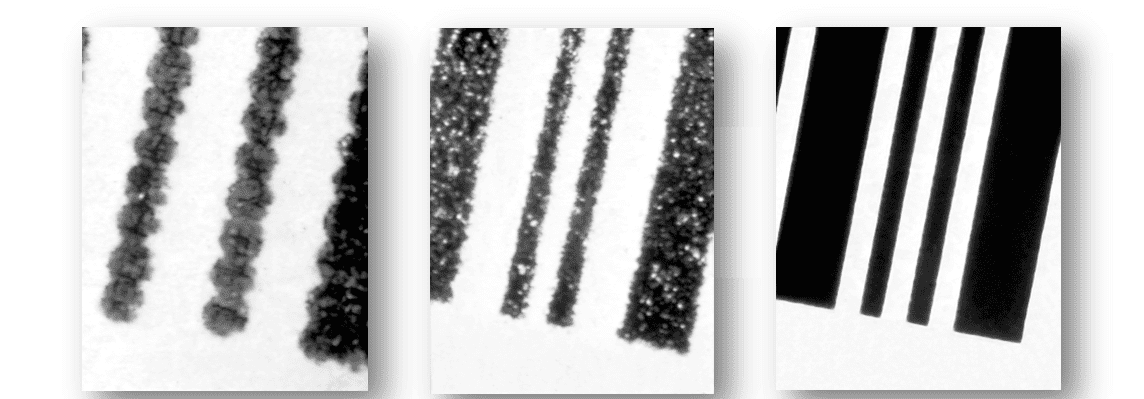 Hình ảnh so sánh mã vạch được in chất lượng tốt và chất lượng kém
Hình ảnh so sánh mã vạch được in chất lượng tốt và chất lượng kém
Chất lượng mã vạch được in ra cực kỳ quan trọng vì nó ảnh hưởng trực tiếp đến khả năng quét. Một mã vạch chất lượng kém có thể:
- Không quét được: Gây tắc nghẽn tại điểm bán hàng, khó khăn trong quản lý kho.
- Quét sai: Dẫn đến sai sót dữ liệu, nhầm lẫn hàng hóa, thất thoát doanh thu.
- Quét chậm: Làm giảm hiệu suất làm việc.
Các yếu tố tạo nên một mã vạch “chuẩn”:
- Độ tương phản: Vạch đen phải thật đen, nền trắng phải thật trắng.
- Độ chính xác của các yếu tố: Độ rộng của vạch, khoảng cách giữa các vạch, kích thước các ô vuông (với mã 2D) phải đúng theo tiêu chuẩn.
- Không bị lỗi: Không bị nhòe, mờ, đứt đoạn, xước.
- Vị trí và kích thước phù hợp: Đặt đúng chỗ trên sản phẩm, kích thước đủ lớn để quét dễ dàng.
Driver ảnh hưởng thế nào đến các loại mã vạch phổ biến?
Driver chính là nơi bạn cấu hình các thông số in ấn ảnh hưởng trực tiếp đến chất lượng mã vạch:
- Độ phân giải (DPI): Driver cho phép bạn chọn độ phân giải mà máy in sẽ hoạt động (thường là 203 DPI, 300 DPI, 600 DPI). Độ phân giải cao hơn giúp in các chi tiết nhỏ nét hơn. Với các mã vạch 2D phức tạp hoặc mã vạch 1D có mật độ thông tin cao (nhiều ký tự được nén), in ở DPI cao hơn (300 DPI trở lên) giúp mã vạch sắc nét, dễ quét hơn.
- Độ đậm nhạt (Darkness/Density): Driver cho phép điều chỉnh lượng nhiệt đầu in tỏa ra. Điều chỉnh độ đậm phù hợp giúp vạch in đủ đen, nền đủ trắng, tăng độ tương phản. In quá nhạt mã vạch sẽ mờ, in quá đậm có thể làm nhòe hoặc “béo” vạch.
- Tốc độ in (Speed): Tốc độ in nhanh có thể làm giảm chất lượng in, đặc biệt với các chi tiết nhỏ hoặc khi in ở độ phân giải thấp. Driver cho phép bạn cân bằng giữa tốc độ và chất lượng.
- Chế độ in (Print Mode): Driver giúp bạn chọn giữa in nhiệt trực tiếp (Direct Thermal) hoặc in truyền nhiệt (Thermal Transfer). Mỗi chế độ cần cài đặt và loại vật tư khác nhau.
- Kích thước tem nhãn: Cấu hình đúng kích thước tem trong driver là bước đầu tiên để máy in biết khi nào thì “ngừng” sau mỗi nhãn, đảm bảo mã vạch nằm gọn trên tem.
Nhìn chung, driver cung cấp “bộ điều khiển” để bạn tinh chỉnh máy in sao cho phù hợp nhất với loại tem nhãn, loại ribbon (nếu có), và loại mã vạch bạn muốn in, đảm bảo mã vạch in ra đạt chất lượng tốt nhất cho việc quét.
Liên kết driver với phần mềm thiết kế tem nhãn
Bạn không in mã vạch trực tiếp từ driver. Bạn sẽ sử dụng các phần mềm chuyên dụng để thiết kế nội dung tem nhãn, bao gồm cả mã vạch, chữ, hình ảnh. Các phần mềm phổ biến như BarTender, ZebraDesigner, GoLabel, NiceLabel… đều cần giao tiếp với máy in thông qua driver mà bạn đã cài đặt.
Khi bạn thiết kế nhãn trong phần mềm, bạn sẽ chọn máy in của mình. Phần mềm sẽ lấy thông tin cấu hình từ driver (như kích thước nhãn đã cài, độ phân giải) và sử dụng driver để gửi lệnh in tới máy in. Nếu driver bị sai, cũ, hoặc cấu hình không đúng, phần mềm sẽ không gửi đúng lệnh, dẫn đến lỗi in hoặc chất lượng in kém. Do đó, việc cài và cấu hình driver chuẩn là bước tiền đề để phần mềm thiết kế tem nhãn của bạn hoạt động hiệu quả.
Ứng dụng thực tế của mã vạch và vai trò của việc in tem chuẩn
Mã vạch giờ đây hiện diện khắp mọi nơi trong cuộc sống và kinh doanh. Từ gói kẹo bạn mua ở siêu thị đến kiện hàng lớn trong kho bãi hay hồ sơ bệnh án ở bệnh viện, đều có “dấu chân” của mã vạch. Việc in tem mã vạch chuẩn chỉnh, mà nền tảng là cài đặt driver máy in đúng cách, đóng vai trò then chốt.
Mã vạch trong quản lý kho và chuỗi cung ứng
Trong lĩnh vực logistics và quản lý kho, mã vạch là “linh hồn” của sự chính xác và hiệu quả. Mỗi sản phẩm, mỗi thùng hàng, mỗi pallet đều được dán tem mã vạch riêng. Khi hàng nhập kho, xuất kho, di chuyển nội bộ, kiểm kê, chỉ cần dùng máy quét mã vạch là có thể ghi nhận thông tin vào hệ thống quản lý kho (WMS) một cách tức thời.
Việc này giúp:
- Giảm thiểu sai sót do nhập liệu thủ công.
- Tăng tốc độ xử lý hàng hóa.
- Nắm bắt tồn kho chính xác theo thời gian thực.
- Theo dõi lịch sử di chuyển của từng mặt hàng (traceability).
- Tối ưu hóa không gian lưu trữ và quy trình lấy hàng.
Một mã vạch in lỗi sẽ làm gián đoạn toàn bộ quy trình này. Nhân viên phải nhập tay, mất thời gian, dễ sai sót. Imagine you have [máy in mã vạch công nghiệp] đang chạy hết công suất để in hàng ngàn tem nhãn mỗi ngày, chỉ cần driver cài đặt không đúng hoặc cấu hình sai một chút thôi, cả lô tem in ra có thể bị lỗi, gây thiệt hại không nhỏ về thời gian và vật tư.
Mã vạch trong bán lẻ và điểm bán hàng
Đây là ứng dụng gần gũi nhất với người tiêu dùng. Mã vạch EAN/UPC trên bao bì sản phẩm cho phép thu ngân quét nhanh chóng tại điểm bán hàng (POS).
Lợi ích:
- Thanh toán nhanh, giảm thời gian chờ đợi của khách hàng.
- Cập nhật doanh thu và tồn kho tức thời.
- Giảm sai sót nhập giá thủ công.
- Dễ dàng quản lý danh mục sản phẩm.
Khi các cửa hàng tự in tem phụ cho hàng nhập khẩu hoặc các sản phẩm không có mã vạch gốc, việc in tem chuẩn với driver được cấu hình đúng là cực kỳ quan trọng để đảm bảo máy quét POS có thể đọc được mã vạch một cách nhất quán.
Quy định và tiêu chuẩn mã vạch tại Việt Nam
Tại Việt Nam, hệ thống mã số mã vạch được quản lý bởi Tổng cục Tiêu chuẩn Đo lường Chất lượng (STAMEQ) thông qua tổ chức GS1 Việt Nam. Các doanh nghiệp muốn sử dụng mã vạch GS1 (như EAN-13) cho sản phẩm của mình cần đăng ký với GS1 Việt Nam để được cấp mã số doanh nghiệp.
GS1 có các tiêu chuẩn chặt chẽ về cấu trúc mã vạch, cách thức sử dụng và đặc biệt là chất lượng in. Tiêu chuẩn về chất lượng in mã vạch (Print Quality Standards) quy định các thông số kỹ thuật mà mã vạch phải đạt được để đảm bảo khả năng quét tin cậy. Các thông số này bao gồm độ tương phản, độ chính xác kích thước vạch/khoảng trống, khả năng đọc được…
Việc cài đặt driver máy in mã vạch đúng cách và cấu hình các thông số in (độ phân giải, độ đậm, tốc độ…) theo khuyến nghị của nhà sản xuất hoặc dựa trên kinh nghiệm để đạt được chất lượng in tốt nhất là vô cùng cần thiết để mã vạch của bạn tuân thủ các tiêu chuẩn này, tránh tình trạng mã vạch bị từ chối bởi đối tác hoặc gây khó khăn trong chuỗi cung ứng.
Ông Trần Văn An, một chuyên gia kỳ cựu trong ngành tự động hóa nhận dạng, chia sẻ: “Nhiều doanh nghiệp cứ nghĩ mã vạch in ra được là xong, nhưng không phải. Mã vạch phải đạt chuẩn chất lượng mới đảm bảo hoạt động thông suốt. Và gốc rễ của chất lượng in chính là việc cài đặt và cấu hình driver máy in một cách chính xác, phù hợp với loại giấy và mực in đang dùng. Đừng coi nhẹ bước này.”
Lời khuyên từ chuyên gia về việc cài đặt và sử dụng driver máy in mã vạch
Việc cài đặt và sử dụng driver máy in mã vạch không chỉ là làm cho máy in hoạt động, mà còn là tối ưu hóa hiệu suất và chất lượng bản in. Dưới đây là một vài lời khuyên hữu ích:
- Luôn sử dụng driver mới nhất: Driver mới thường được nhà sản xuất cập nhật để sửa lỗi, cải thiện hiệu năng và tương thích tốt hơn với các phiên bản hệ điều hành mới. Hãy định kỳ kiểm tra trang web của hãng để tải về bản cập nhật (nếu có).
- Gỡ bỏ driver cũ trước khi cài driver mới: Nếu bạn cài đặt lại hoặc nâng cấp driver, nên gỡ bỏ hoàn toàn phiên bản driver cũ khỏi máy tính trước khi cài bản mới. Điều này giúp tránh xung đột và đảm bảo quá trình cài đặt diễn ra suôn sẻ. Bạn có thể gỡ driver trong “Programs and Features” (trong Control Panel) hoặc “Apps” (trong Settings trên Windows 10/11), và xóa máy in trong “Devices and Printers”.
- Cấu hình cài đặt in ấn (Printing Preferences) sau khi cài driver: Sau khi cài driver, hãy vào mục “Printing Preferences” của máy in trong “Devices and Printers”. dành thời gian để cấu hình các thông số như kích thước nhãn, tốc độ, độ đậm… phù hợp với vật tư và nhu cầu in của bạn. Việc này ảnh hưởng trực tiếp đến chất lượng và hiệu quả in.
- Thực hiện Calibration: Với máy in mã vạch, việc hiệu chỉnh cảm biến giấy (calibration) sau khi thay cuộn giấy hoặc ribbon là rất quan trọng. Calibration giúp máy in nhận diện đúng kích thước và khoảng cách giữa các tem nhãn. Quá trình này thường được thực hiện thông qua driver hoặc trực tiếp trên máy in.
- Lưu lại cấu hình driver: Nếu bạn đã cấu hình driver rất chuẩn cho một loại nhãn cụ thể, nhiều driver cho phép bạn lưu lại cấu hình này dưới dạng profile. Lần sau khi cần in loại nhãn đó, bạn chỉ cần tải profile đã lưu, tiết kiệm thời gian cài đặt lại.
- Tìm hiểu kỹ về máy in của bạn: Mỗi model máy in có những đặc điểm riêng. Đọc kỹ hướng dẫn sử dụng đi kèm máy hoặc tìm tài liệu trên trang web của nhà sản xuất để hiểu rõ về các chức năng, cách cài đặt và bảo trì.
Bà Nguyễn Thị Bích, chủ một chuỗi cửa hàng bán lẻ, chia sẻ kinh nghiệm: “Ban đầu tôi cứ nhờ bên bán máy in cài cho, nhưng sau này tự tìm hiểu [cách cài driver máy in mã vạch] và biết cách điều chỉnh các thông số, tôi mới thấy sự khác biệt rõ rệt về chất lượng tem in ra. Mã vạch nét hơn, quét nhanh hơn hẳn, nhân viên cũng đỡ phải ‘lia’ máy quét nhiều lần.”
Câu hỏi thường gặp về mã số mã vạch
Việc sử dụng và quản lý mã vạch hiệu quả không chỉ dừng lại ở việc in ấn. Dưới đây là một số câu hỏi thường gặp về mã số mã vạch có thể bạn quan tâm:
- Mã vạch EAN và UPC khác nhau thế nào?
EAN (European Article Number) và UPC (Universal Product Code) đều là các loại mã vạch 1D phổ biến trên thế giới, chủ yếu dùng cho sản phẩm bán lẻ. Sự khác biệt chính là số lượng ký tự: EAN-13 có 13 ký tự (phổ biến ở châu Âu và nhiều nơi trên thế giới, bao gồm Việt Nam), còn UPC-A có 12 ký tự (phổ biến ở Bắc Mỹ). Hệ thống GS1 toàn cầu đảm bảo tính tương thích giữa hai loại này. - QR Code có phải là mã vạch không?
Đúng, QR Code là một loại mã vạch 2D (hai chiều). Thay vì chỉ lưu thông tin theo chiều ngang như mã vạch 1D, QR Code lưu thông tin theo cả chiều ngang và chiều dọc dưới dạng các ô vuông. Điều này cho phép QR Code lưu trữ lượng thông tin lớn hơn nhiều so với mã vạch 1D và có khả năng phục hồi lỗi tốt hơn. - Doanh nghiệp có bắt buộc phải đăng ký mã vạch cho sản phẩm không?
Việc đăng ký và sử dụng mã vạch GS1 là không bắt buộc về mặt pháp luật đối với tất cả sản phẩm tại Việt Nam, trừ một số ngành hàng đặc thù có quy định riêng. Tuy nhiên, việc có mã vạch GS1 giúp sản phẩm dễ dàng lưu thông trong chuỗi cung ứng hiện đại, vào các siêu thị, sàn thương mại điện tử, và được chấp nhận rộng rãi hơn bởi các đối tác. - Làm sao để kiểm tra mã vạch có đạt chuẩn không?
Có các thiết bị chuyên dụng gọi là máy kiểm tra mã vạch (barcode verifier) để đánh giá chất lượng mã vạch theo các tiêu chuẩn quốc tế (ví dụ: tiêu chuẩn ISO/IEC). Các thiết bị này sẽ chấm điểm mã vạch dựa trên nhiều yếu tố như độ tương phản, độ chính xác kích thước, khả năng giải mã… Đối với người dùng thông thường, có thể dùng ứng dụng quét mã vạch trên điện thoại để kiểm tra nhanh khả năng đọc. - Tại sao mã vạch in ra lại bị lỗi hoặc không quét được?
Có nhiều nguyên nhân dẫn đến lỗi mã vạch in ra, bao gồm: chất lượng in kém (mờ, nhòe, đứt nét do cài đặt driver sai, đầu in bẩn, vật tư không phù hợp), dữ liệu mã hóa sai, mã vạch bị hỏng vật lý trên tem nhãn, hoặc mã vạch không tuân thủ tiêu chuẩn về kích thước/vị trí đặt. Việc cài driver đúng và cấu hình chuẩn là bước quan trọng để loại bỏ nguyên nhân lỗi từ phía máy in.
Kết luận
Cài đặt driver máy in mã vạch có thể không phải là công việc phức tạp nhất, nhưng nó chắc chắn là bước nền tảng quan trọng để đảm bảo hệ thống mã số mã vạch của bạn hoạt động trơn tru và hiệu quả. Từ việc tải đúng file driver, kết nối máy in chính xác, đến việc cấu hình các thông số in ấn, mỗi bước đều góp phần tạo nên những con tem mã vạch chất lượng cao, sẵn sàng cho mọi ứng dụng từ quản lý kho đến bán hàng và hơn thế nữa.
Việc dành thời gian tìm hiểu và thực hiện đúng cách cài driver máy in mã vạch không chỉ giúp máy in hoạt động, mà còn là khoản đầu tư thông minh giúp bạn tối ưu hóa quy trình kinh doanh, giảm thiểu sai sót, và nâng cao năng suất làm việc. Đừng để những “trục trặc” nhỏ về kỹ thuật làm ảnh hưởng đến hiệu quả lớn bạn nhé!
Nếu bạn vẫn còn bất kỳ vướng mắc nào trong quá trình cài đặt driver hoặc cần tư vấn sâu hơn về giải pháp mã số mã vạch, đừng ngần ngại liên hệ với chúng tôi tại Kho máy in nhãn. Với kinh nghiệm và chuyên môn sâu rộng, chúng tôi luôn sẵn sàng hỗ trợ bạn.
CÔNG TY TNHH GIẢI PHÁP MÃ VẠCH BARTECH
Địa chỉ: CT8C Đại Thanh, Tả Thanh Oai, Thanh Trì, Hà Nội
Hotline: 0355 659 353
Email: kd01.bartech@gmail.com
Fanpage: https://www.facebook.com/temnhan24h.com.vn
Chúng tôi mong rằng bài viết này đã cung cấp cho bạn những thông tin hữu ích và chi tiết để bạn có thể tự tin cài đặt driver và sử dụng hiệu quả chiếc máy in mã vạch của mình!

